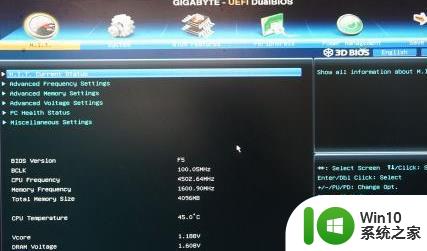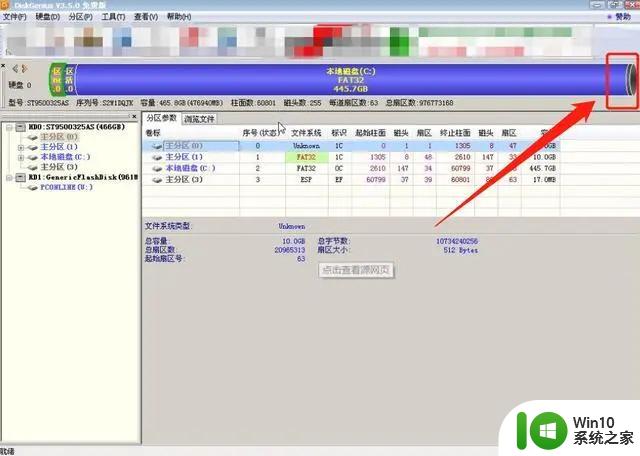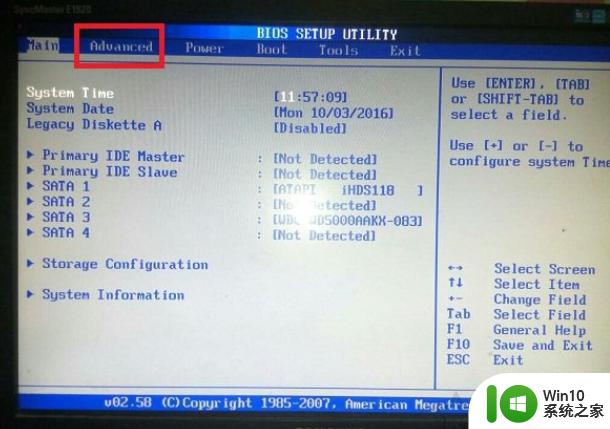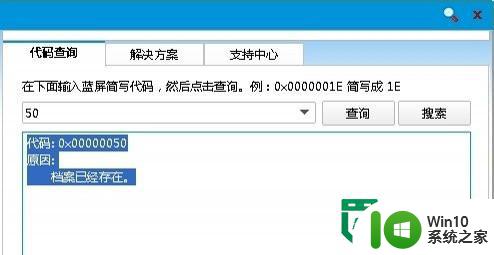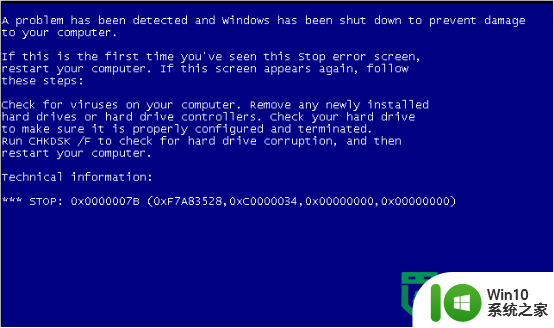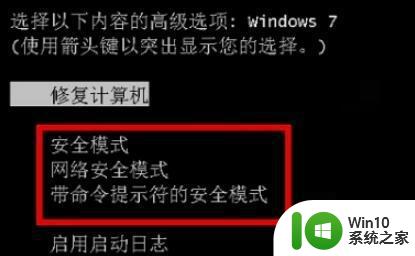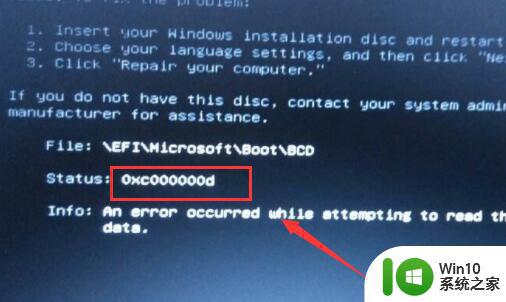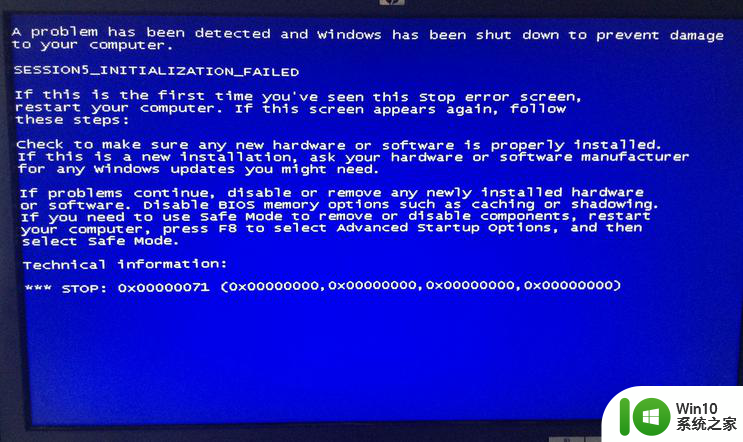台式电脑蓝屏怎么恢复正常 台式电脑蓝屏错误代码怎么解决
当我们使用台式电脑时,有时候会遇到蓝屏的情况,这种情况会让我们感到困扰和焦虑,蓝屏错误代码是指在电脑出现蓝屏时所显示的错误代码,它可以帮助我们快速定位问题并采取相应的解决方法。在面对台式电脑蓝屏问题时,我们需要了解蓝屏的原因并采取正确的恢复措施,以使电脑尽快恢复正常运行。接下来我们将介绍一些常见的台式电脑蓝屏错误代码及其解决方法,帮助大家更好地应对这一问题。
解决方法:
1、首先我们点击主机开关后在显示屏出品牌时,我们迅速按下F8。

2、等待一秒钟后会出现下图的页面,我们选择“最后一次的正确配置”点击enter键如下图。
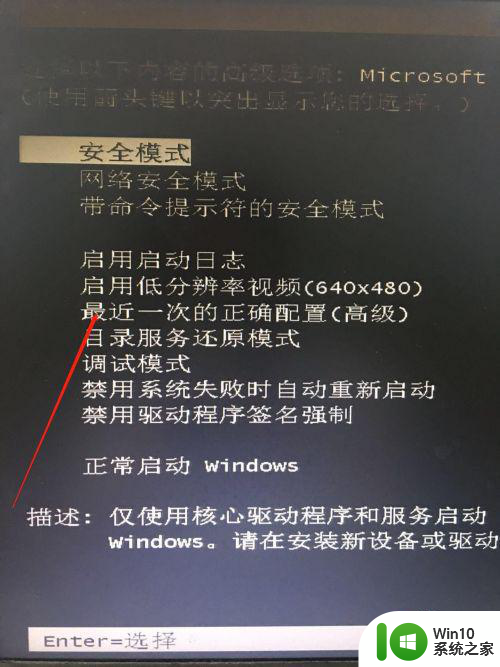
3、然后系统会自动运转。
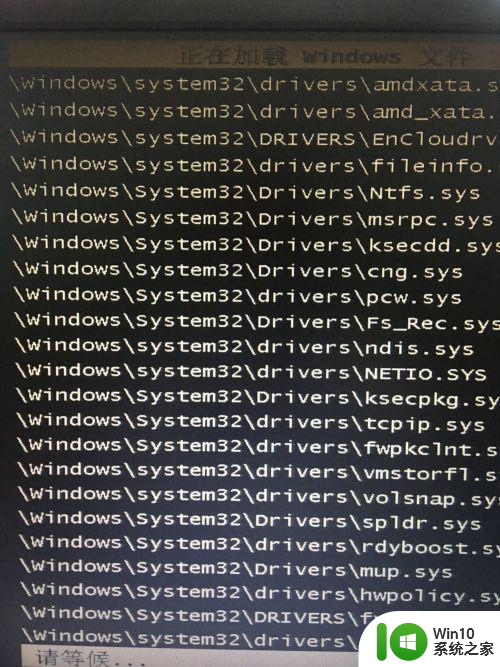
4、如果这时还是出现蓝屏模式,我们关掉电脑从新开机同样在出现品牌时迅速按下F8。
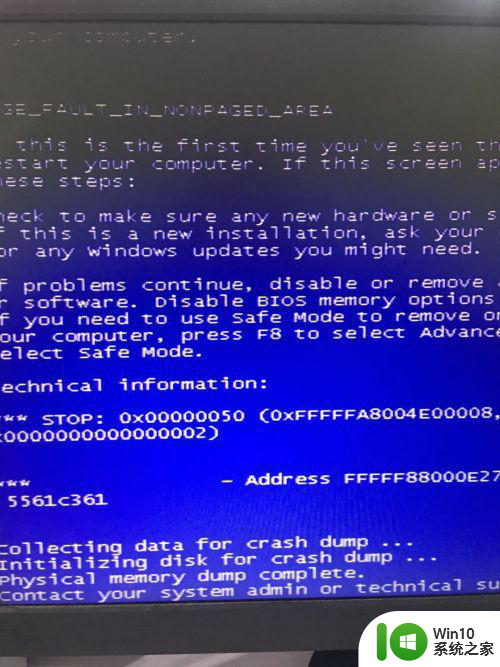
5、在弹出的窗口中我们选择“正常启动Windows”,按下enter键。
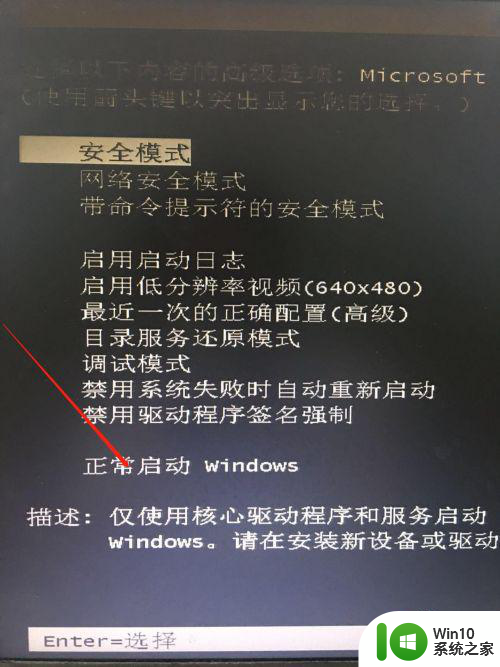
6、等待一秒钟后,会出现正在启动Windows,说明电脑恢复正常,解决了 蓝屏的问题。
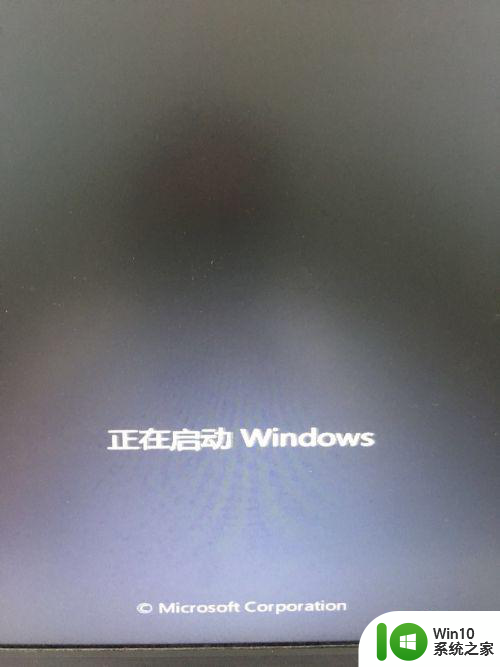
以上就是台式电脑蓝屏怎么恢复正常的全部内容,碰到同样情况的朋友们赶紧参照小编的方法来处理吧,希望能够对大家有所帮助。